O Intel Compute Stick mostra verdadeiramente a próxima evolução da computação em qualquer lugar. Basta conectá-lo a uma TV compatível com HDMI e você terá um PC funcionando perfeitamente. E dado o fato de que quase todas as TVs modernas são compatíveis com HDMI, a grande variedade de telas que você pode conectar com o Intel Compute Stick é realmente impressionante.
Mas também é um pouco problemático. Na maioria das vezes, as TVs conectadas ao Intel Compute Stick não escalam o sistema operacional (e outros elementos da tela) na tela de maneira adequada, resultando em elementos da tela cortados ou desalinhados.
Não se preocupem, pois isso pode ser facilmente corrigido. Portanto, sem mais delongas, vamos verificar como consertar o dimensionamento da tela com o Intel Compute Stick. Mas antes de chegarmos a isso, aqui está uma observação importante sobre o mesmo.
Nota importante:
Corrigir o problema de dimensionamento da tela em TVs conectadas com o Intel Compute Stick é essencialmente um Processo “hit-and-trial”. Como tal, difere ligeiramente entre os diferentes modelos e fabricantes de TVs compatíveis com HDMI. Para nosso tutorial, usamos a TV Micromax.
Como corrigir o problema de dimensionamento da tela com o Intel Compute Stick?
Passo 1: Com o Intel Compute Stick configurado e configurado para ser usado com a TV, selecione HDMI como a fonte por meio do menu Configurações da TV. Depois de fazer isso, você verá o Windows 8.1 em execução na TV
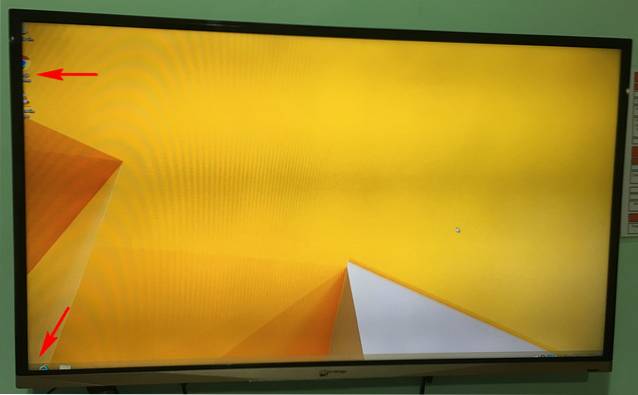
Conforme visto abaixo, os elementos da IU do sistema operacional não são dimensionados corretamente para caber na tela da TV, com coisas como a barra de tarefas não aparecendo nela..
Passo 2: Agora, vá para a TV Definições > Foto. Sob o item Proporção da tela, você verá muitas opções (por exemplo, 16: 9). Selecione os Panorama opção. Consulte a imagem abaixo:
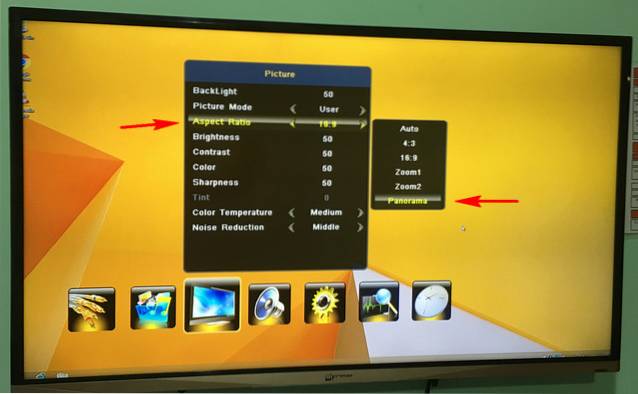
E está tudo pronto. A tela da TV piscará por um ou dois segundos e você verá toda a interface do usuário do Windows 8.1 perfeitamente exibida na tela, sem qualquer corte ou qualquer outra coisa desse tipo. Fácil, certo? No entanto, lembre-se de que você terá que repetir isso sempre que conectar o Compute Stick à TV e ligá-lo.

VEJA TAMBÉM: O que é uma Smart TV? Aqui está tudo o que você precisa saber
Obtenha a imagem perfeita na TV com Intel Compute Stick
Considerando o número virtualmente ilimitado de TVs com capacidade HDMI (de centenas de fabricantes) com as quais o Intel Compute Stick pode ser usado, é óbvio que os elementos da interface do usuário não aumentam adequadamente, pelo menos em alguns. No entanto, como visto acima, um pouco de tentativa e erro é tudo o que geralmente é necessário para corrigir. E para nós, ajustar o Aspect Ratio fez o truque. Faça um teste e nos informe se ele (ou algo mais) funciona para você corrigir o problema de dimensionamento, nos comentários abaixo.
 Gadgetshowto
Gadgetshowto



